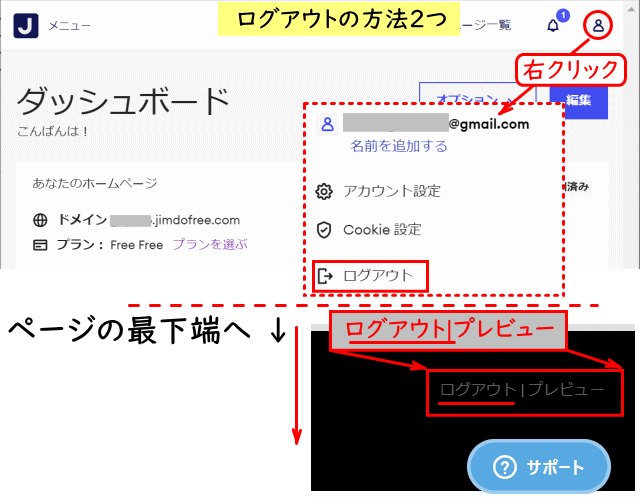Section 17 リンクを作成する
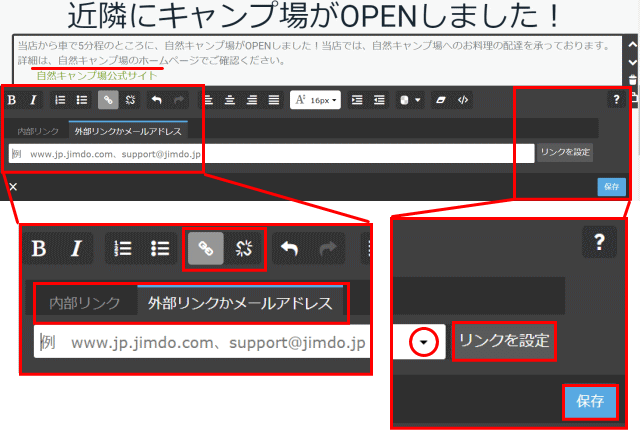
1⃣ リンクを設定する
2⃣ リンク先に移動する
3⃣ リンクを解除する
Section 18/19/20 ナビゲーションの編集
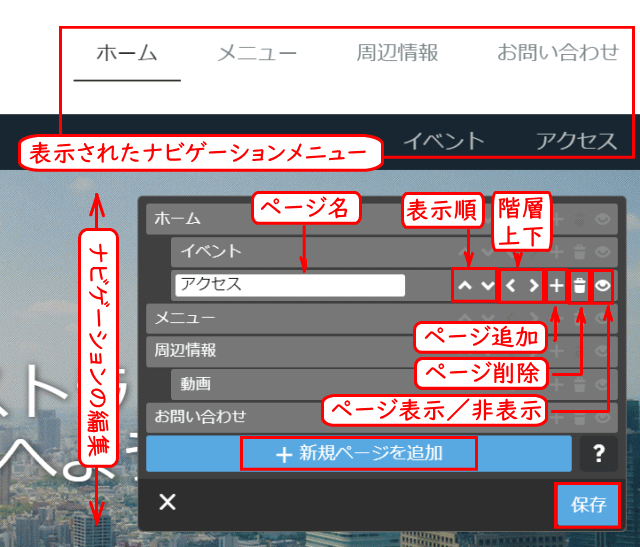
1⃣ ナビゲーションの編集画面を表示する
2⃣ ページの名前を入力する
3⃣ ページを追加/削除する
4⃣ ページの階層を上げる/下げる
5⃣ ページを上に移動する/下に移動する(表示順を変える)
Section 21 ページタイトル
1⃣ 設定画面を表示する
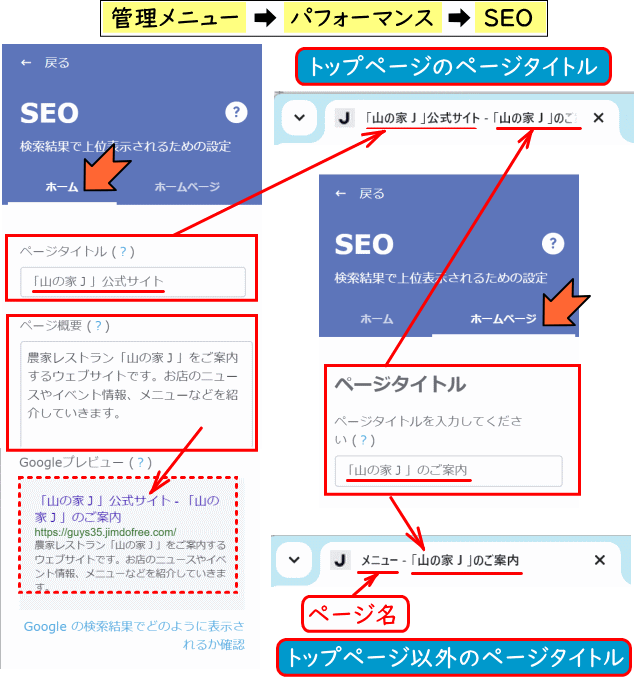
2⃣ ページタイトルを指定する
Web サイト作成直後のページタイトル:
-
【ページの名前】-【ジンドゥにアカウント登録した時に指定した
URL】+【ページ!】
例:旬の野菜を楽しもう! - xxxxxxxページ ! -
- ページの名前は、各ページで、最初に記述される(大/中/小に関わらず)見出し文字列が使用される
ここで変更するページタイトル:
- Web サイトのトップ(ホーム)ページのタイトル
-
- 【SEO「ホーム」の「ページタイトル」値】- 【SEO「ホームページ」の「ページタイトル」値】
例:「山の家J」公式サイト - 「山の家J」のご案内
- 【SEO「ホーム」の「ページタイトル」値】- 【SEO「ホームページ」の「ページタイトル」値】
- Webサイトのトップページ以外のページのページタイトル
-
- 【各ページ名】- 【SEO「ホームページ」の「ページタイトル」値】
例:
サービス紹介 - 「山の家J」のご案内
周辺情報 - 「山の家J」のご案内
お問い合わせ - 「山の家J」のご案内
※「閲覧」モード時には【各ページ名】は、各ページの最初に記述される(大/中/小に関わらず)見出し文字列がページ名となり、(大/中/小に関わらず)「見出し」が一つも無い時は(ナビゲーションの)ページ名が使われる。
なお、編集モード時は【各ページ名】は、見出しの有無にかかわらず(ナビゲーションの)ページ名が表示される。
- 【各ページ名】- 【SEO「ホームページ」の「ページタイトル」値】
Section 22 ページにパスワードを設定する
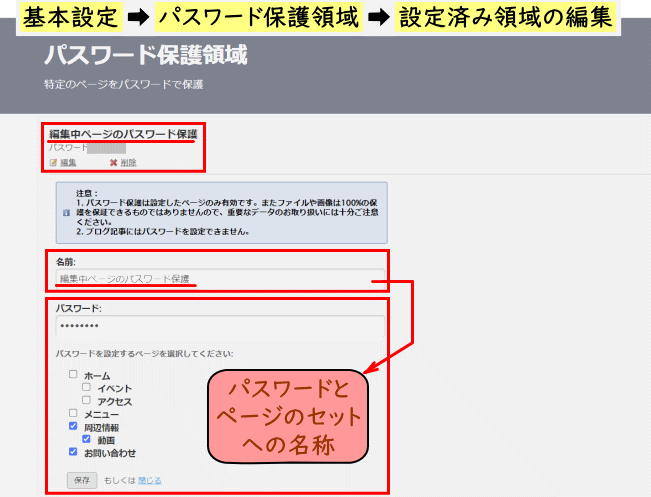
1⃣ 設定画面を表示する
2⃣ パスワード保護領域を指定する
Section 23 ログインパスワードを変更する
1⃣ 設定画面を表示する
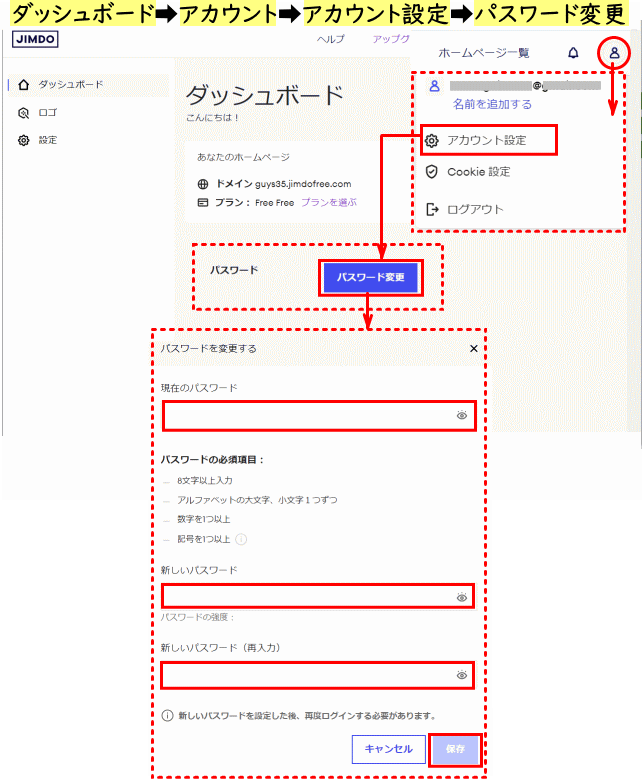
2⃣ ログインパスワードを変更する
3⃣ ログアウトする